联想g31主板 bios怎么设置
发布时间:2016-12-22 16:27
相关话题
你们知道怎么设置联想的主板BIOS吗?下面是小编带来联想g31主板 bios怎么设置的内容,欢迎阅读!
联想g31主板 bios设置方法:
首先,在开机联想LOGO界面点击F1,进入BIOS界面,“→”右键头移至“Startup”,如图:

进入“Primary Boot Sequence”主要启动项设置界面
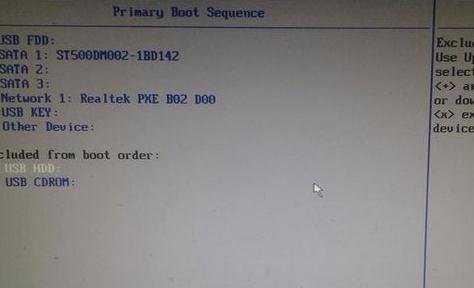
到这一步你可能会发现,你要启动的项目在下方"Excluded from boot order"中,这个选项的意思为“未添加的启动项”,怎么把这个未添加的启动项启动上方启动项中呢,整个联想BIOS操作界面当中,没有给提示,所以很多用户到这里就不会选择了

其实很简单,需要选择上你要添加的项目,点击“X”就可以把为添加的启动项移至上方启动项中了。

然后将你需要的启动项点击+移至最上方启动项。
F10保存重启,看看是不是可以从你心爱的U盘启动了呢。

联想g31主板 bios怎么设置的评论条评论